Einstellungen für Format, Faktor und Ausrichtung
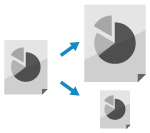
Legen Sie das Format, den Faktor und die Ausrichtung des Originals entsprechend dem eingelegten Original fest.
Einstellen der Originalgröße
Wenn ein Original im Standardformat eingelegt wird, wird das Format des Originals standardmäßig automatisch erkannt.
* Details zu den Formaten der Originale, die automatisch erkannt werden können, finden Sie wie folgt:
Legen Sie in den folgenden Fällen das Format des eingelegten Originals manuell fest:
Wenn das Format des eingelegten Originals nicht automatisch erkannt werden kann
Wenn ein anderes Format als das des eingelegten Originals erkannt wird
Wenn ein Teil des Bildes am Rand des Originals nach dem Scannen fehlt
1
Drücken Sie auf dem Scanbildschirm die Einstellungstaste für das Originalformat. Scanbildschirm
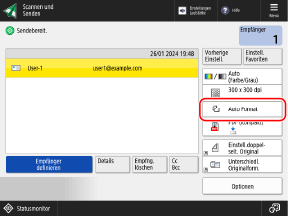

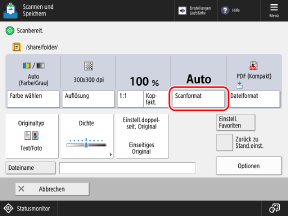
Der Bildschirm [Scanformat] wird angezeigt.
2
Wählen Sie das Format des platzierten Originals.
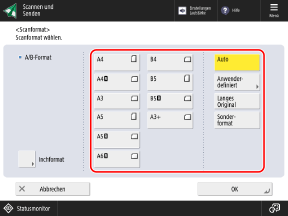
Je nach Einstellung kann die Position, an der das Original eingelegt werden soll, auf das Vorlagenglas oder den Einzug beschränkt sein. Wenn das Original an einer anderen Stelle eingelegt wird, legen Sie es an der angegebenen Stelle ein. Platzieren von Originalen
Wenn Sie ein Original in benutzerdefiniertem Format einlegen

Geben Sie das Format (Seitenlänge) des Originals ein, das Sie einstellen möchten.
* Sie können das Format nicht festlegen, wenn Sie gescannte Daten in der Mailbox speichern.
1
Drücken Sie auf [Anwenderdefiniert].
Wenn Sie das Format (Seitenlänge) des eingelegten Originals nicht kennen, drücken Sie [Sonderformat]. In diesem Fall brauchen Sie Schritt 2 (Eingabe der Seitenlänge) nicht auszuführen.
* Wenn diese Einstellung auf [Sonderformat] gesetzt ist, kann das Original nur in den Einzug gelegt werden. Außerdem wird das Verhältnis auf 1:1 (100 %) festgelegt.
2
Geben Sie die Länge der Seiten für [X] und [Y] ein, und drücken Sie [OK].
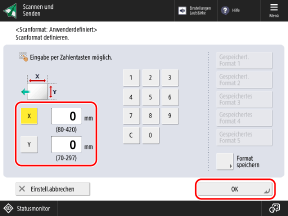
Drücken Sie [X] und [Y], um sie auszuwählen, und geben Sie die Werte ein.
Wenn häufig verwendete Originalformate registriert sind, können Sie diese durch Drücken von [Gespeichert. Format 1] bis [Gespeichertes Format 5] abrufen.
Registrieren eines Originalformats
Gehen Sie wie folgt vor, um die Formate zu registrieren, wenn Sie häufig Originale verwenden, die nicht dem Standardformat entsprechen. Sie können das Format auf dem Formateingabebildschirm abrufen, so dass Sie das Format nicht jedes Mal neu eingeben müssen.
Sie können für ein Original bis zu fünf Formate registrieren.
Sie können für ein Original bis zu fünf Formate registrieren.
Drücken Sie [Format speichern]  wählen Sie die Taste, für die Sie das Format registrieren möchten, wählen Sie die Taste, für die Sie das Format registrieren möchten,  drücken Sie [Speichern/Bearbeiten] drücken Sie [Speichern/Bearbeiten]  geben Sie die Längen für die Seite [X] und [Y] ein geben Sie die Längen für die Seite [X] und [Y] ein  drücken Sie [OK] drücken Sie [OK]  [Schließen] [Schließen] |
* Auf dem Bildschirm zur Formateinstellung können Sie eine Taste auswählen und [Neuer Name] drücken, um die Taste umzubenennen.
Wenn Sie ein langes Original einlegen
Wählen Sie [Langes Original].
* Wenn diese Einstellung auf [Langes Original] gesetzt ist, kann das Original nur in den Einzug gelegt werden. Außerdem wird das Verhältnis auf 1:1 (100 %) festgelegt.
* Einzelheiten zum Format langer Originale, die in die Zufuhr eingelegt werden können, finden Sie in den Spezifikationen für die Zufuhr des Geräts. Spezifikationen für Zufuhr Doppelseitig ein Durchgang
* Sie können diese Einstellung nicht verwenden, wenn Sie über [Scannen und Speichern] scannen.
So verhindern Sie, dass ein Teil des Bildes eines Originals im Format A3 oder 11" x 17" verloren geht
Wählen Sie [A3+] oder [11x17+].
* Wenn diese Option auf [A3+] oder [11x17+] eingestellt ist, kann das Original nur auf das Vorlagenglas gelegt werden.
* Je nach Land, Region oder Modell wird [A3+] oder [11x17+] möglicherweise nicht angezeigt.
Wenn Sie Originale mit einem Sonderformat wie OFICIO scannen 



Drücken Sie [Anderes Format], und wählen Sie das Papierformat.
3
Drücken Sie auf [OK].
Der Scanbildschirm wird erneut angezeigt.
Einstellen des Verhältnisses
Stellen Sie den Faktor zum Vergrößern oder Verkleinern des Originals ein.
1
Drücken Sie auf dem Scanbildschirm auf [Kopierfaktor] oder [Optionen]  [Kopierfaktor]. Scanbildschirm
[Kopierfaktor]. Scanbildschirm
 [Kopierfaktor]. Scanbildschirm
[Kopierfaktor]. ScanbildschirmDer Bildschirm [Kopierfaktor] wird angezeigt.
2
Legen Sie das Verhältnis fest.
Wenn Sie den Faktor entsprechend der Datenausgabegröße einstellen
Drücken Sie [Auto], und wählen Sie das Datenausgabeformat (Papierformat der gescannten Daten).
* Wenn [Auto] eingestellt ist, beträgt die Auflösung nur [300x300 dpi] oder [600x600 dpi].
Wenn Sie den Faktor manuell einstellen

Wählen Sie einen festen Faktor aus der Liste oder geben Sie einen eigenen Faktor ein.
Geben Sie den Faktor von 50% bis 200% in 1%-Schritten ein.
Geben Sie den Faktor von 50% bis 200% in 1%-Schritten ein.
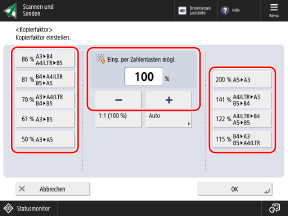
* Sie können den Faktor zwischen 25 % und 400 % einstellen, wenn Sie gescannte Daten in einer Mailbox speichern.
Wenn Sie den Faktor durch Angabe der Länge einstellen (nur beim Speichern in der Mailbox)

Drücken Sie [Durch Länge definieren]. Wählen Sie [Gleicher Faktor für XY] oder [XY Unabhängig], geben Sie das Originalformat und das Datenausgabeformat (Papierformat der gescannten Daten) in 1-mm-Schritten (1/16") an und drücken Sie [OK].
[Gleicher Faktor für XY]
Das Dokument wird mit demselben vertikalen und horizontalen Faktor vergrößert oder verkleinert.
Geben Sie unter [Originalformat] und [Datenausgabeformat] entweder die vertikale oder die horizontale Länge ein. Wenn Sie zum Beispiel die vertikale Länge in [Originalformat] eingeben, geben Sie die vertikale Länge in [Datenausgabeformat] ein.
Geben Sie unter [Originalformat] und [Datenausgabeformat] entweder die vertikale oder die horizontale Länge ein. Wenn Sie zum Beispiel die vertikale Länge in [Originalformat] eingeben, geben Sie die vertikale Länge in [Datenausgabeformat] ein.
[XY Unabhängig]
Das Dokument wird in einem separaten vertikalen und horizontalen Verhältnis vergrößert oder verkleinert.
Wenn Sie den vertikalen und horizontalen Faktor beim Vergrößern oder Verkleinern definieren (nur beim Speichern in einer Mailbox)
Drücken Sie [XY Faktor]. Geben Sie den Faktor von [X] und [Y] von 25% bis 400% in 1%-Schritten ein und drücken Sie [OK].
3
Drücken Sie [OK] oder [OK]  [Schließen].
[Schließen].
 [Schließen].
[Schließen].Der Scanbildschirm wird erneut angezeigt.
Einstellen der Originalausrichtung
Stellen Sie die Ausrichtung des eingelegten Originals so ein, dass die Ober- und Unterseite der gescannten Daten korrekt angezeigt wird.
* Sie können die Ausrichtung nicht festlegen, wenn Sie gescannte Daten in der Mailbox speichern.
1
Drücken Sie [Optionen]  [Inhaltsausricht. Original]. Scanbildschirm
[Inhaltsausricht. Original]. Scanbildschirm
 [Inhaltsausricht. Original]. Scanbildschirm
[Inhaltsausricht. Original]. ScanbildschirmDer Bildschirm [Inhaltsausricht. Original] wird angezeigt.
2
Wählen Sie [Oben an hinterer Kante] oder [Oben an seitlicher Kante] entsprechend dem eingelegten Original.
3
Drücken Sie [OK]  [Schließen].
[Schließen].
 [Schließen].
[Schließen].Der Scanbildschirm wird erneut angezeigt.